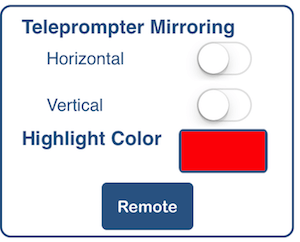Bantuan SpeechMaker
Dengan Plum Amazing
Gambaran Keseluruhan
Buat, Berlatih, Dengar, Arkib dan Beri Ucapan - Pembuat Ucapan adalah perisian untuk menjadikan peranti iPhone / iPad atau Android anda menjadi podium mudah alih, buku nota, arkib ucapan dan teleprompter profesional untuk pengucapan awam.
Selain ucapan menggunakannya untuk memegang, mengamalkan dan membaca puisi, lirik, skrip, komedi, kuliah, khotbah, drama, dll.
SpeechMaker sangat popular dengan para pelajar, guru, ahli politik, pengarah, penyair, pensyarah, menteri, pengarang, pemain drama, penulis, penulis skrip, toastmaster, pelawak, penyanyi dan pelakon. SpeechMaker memberikan semua jenis orator semua yang diperlukan untuk membuat, mengamalkan, mendengar dan memberi ucapan.
Lihat dan dengar cara anda berbunyi sebelum menyampaikan ucapan penting itu dengan menggunakan rakaman audio atau video. Dapatkan perasaan untuk irama dan aliran ucapan, puisi, kuliah, dll.
Cari kata kunci dan cari ucapan dalam pangkalan data beribu-ribu ucapan terkenal. SpeechMaker hadir dengan 1000+ ucapan dan dapat mengarkibkan lebih banyak lagi yang boleh merangkumi maklumat tambahan seperti tajuk, pengarang, tarikh dan rakaman audio / video.
Pembuat Ucapan Ciri-ciri
- Beli sekali untuk dijalankan pada kedua-dua iPhone / iPad atau telefon / tablet Android.
- Beli sekali dan seluruh keluarga anda boleh membaginya menggunakan Family Share Apple.
- UI cantik dan grafik rata untuk iOS 7 dan Android
- Tuliskan ucapan anda kepada Siri untuk memasukkan terus ke Pembicara Ucapan.
- Sebutkan pilihan penggunaan lantang Siri suara, jantina, bahasa dan serentak melihat setiap baris ucapan yang diserlahkan semasa ia autoscroll
- Import teks, rtf, dan pdf melalui DropBox, Google Drive, dan Salin dan Tampal.
- Teks ucapan eksport melalui E-mel.
- Import dan eksport audio dan video melalui Dropbox dan Google Drive
- Rakaman audio / video membolehkan anda mendapatkan maklum balas semasa anda mengamalkan ucapan anda.
- Gunakan seperti teleprompter untuk mengawal, menggeser automatik ucapan dan projek anda pada skrin yang lebih besar.
- Pilih dari satu daripada 36 bahasa yang berbeza dan suara Siri
- Dengan flip butang lihat kata kerja, kata benda, kata sifat dan bahagian ucapan lain yang diserlahkan dalam warna yang berbeza
- Kawal rupa dokumen dengan menukar, warna latar belakang, fon, kelajuan skrol, saiz, dll.
- Butang dan gerak isyarat untuk memulakan, menghentikan dan mengawal kelajuan skrol
- Sentuhan gerak isyarat:
- jepit atau zum untuk menukar saiz fon
- ambil dan bergerak dengan serta-merta ke mana-mana bahagian ucapan
- + ketuk sebelah kanan untuk mempercepatkan menatal. ketik sebelah kiri untuk melancarkan penggiliran
- Pada masa yang singkat untuk ucapan menunjukkan masa berlalu, masa yang tinggal dan masa yang dianggarkan.
- Paparan pada monitor HDTV AppleTV yang disambungkan untuk stesen TV, studio, auditorium, podcast, dewan kuliah dan drama.
Membaca, membetulkan, memberi, bermain dan merakamkan ucapan bila-bila masa dan di mana sahaja. Tidak perlu bergantung pada nota pada tuala atau kad indeks.
Pastikan ucapan anda dengan anda pada setiap masa, selamat dan tersedia untuk digunakan pada bila-bila masa. Mudah berubah dan memberi ucapan pada saat-saat akhir.
Bermula
Di bawah ini adalah tangkapan skrin SpeechMaker. Ia berfungsi dalam mod potret dan landskap pada iPhone dan iPad. Ia mempunyai 2 pilihan utama, anda boleh memasuki Mode Langsung atau Mod Edit.
Mod Langsung untuk memberi Ucapan atau Mod Edit untuk mengedit ucapan. Semua ciri / tetapan berbeza boleh didapati di bawah satu atau yang lain.
Kedua-dua mod, Edit dan Live, adalah kunci untuk bekerja dengan SpeechMaker. Anda akan mendapati diri anda beralih ke belakang dan sebagainya dengan mengetuk satu atau yang lain.
Tekan butang Live untuk memberi ucapan sebenar atau amalan. Dalam Mod Langsung lihat pemasa dan boleh Autoscroll, Rakam audio atau video atau mendengar ucapan yang dituturkan dengan kuat oleh Siri.
Ketuk butang Edit untuk mengedit ucapan, menukar fon, ukuran, suara, dll. Dan juga mengubah pelbagai tetapan lalai.
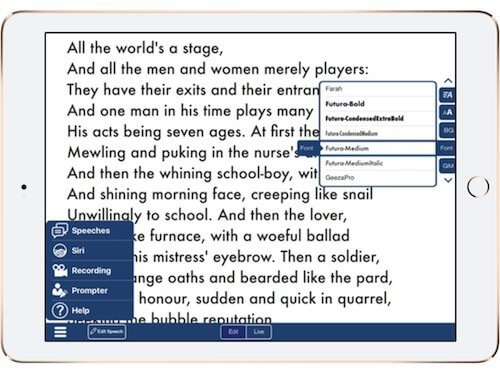
Mod Langsung
Ketik butang Hidup adalah ketika anda ingin memberi ucapan. Di bar navigasi bawah anda akan melihat butang ini dari kiri. Pasangan pertama ialah Edit / Langsung. Apabila satu di sebelah yang lain dimatikan.
![]()
Apabila Live dipilih maka anda akan melihat butang ini di bar navigasi bawah:
Edit - butang ini tidak dipilih. Mengetuknya membawa anda ke Mod Edit. Edit membolehkan mengedit semua jenis tetapan suara, fon, ukuran, latar belakang, dll.
Live - ini harus menjadi butang yang sedang dipilih jika tidak mengetuknya membawa anda ke Mod Langsung. Langsung adalah seperti paparan kepala untuk memberi ucapan. Pemasa di bahagian atas.
Siri - memilih siri ini bermula dengan menyerlahkan baris teks dan bercakap dengan kuat ucapan yang sedang dipilih. Siri akan mengira untuk bermula.
Rec - pendek untuk rakaman memberi anda pilihan rakaman audio atau video.
tatal auto - secara automatik menatal ucapan pada kelajuan tertentu.
Petua: Tukar kelajuan tatal secara manual dengan mengetuk mana-mana di sebelah kiri untuk lebih perlahan dan di sebelah kanan untuk lebih cepat.
![]()
Dalam mod Langsung, 'Pemasa Langsung' akan muncul di bar navigasi atas. Bermula dari kiri pertunjukan pertama 'Anggaran Masa'. Kali berikutnya 'Masa yang Berlalu' dan di sebelah kanan atas 'Masa yang Sisa'.
Mod Edit
Apabila anda memilih mod Edit, anda melihat bar navigasi bawah (di atas).
![]()
Di sana anda mempunyai pilihan Edit atau Langsung, Edit Ucapan dan ikon yang kelihatan seperti 3 garis mendatar membuka menu sampingan yang kelihatan seperti ini (di bawah) dan membolehkan memilih Ucapan, Siri, Rakaman, Prompter, dan Bantuan.
Butang tengah adalah butang Edit Ucapan yang menyunting ucapan yang telah anda pilih. Untuk membuat ucapan baru pilih ucapan dari slaid di panel di bawah. Pilihan lain untuk memasukkan ucapan baru atau mengedit dan yang lama adalah menentukan ke dalam SpeechMaker menggunakan Siri dengan menekan butang mikrofon di sebelah bar ruang pada papan kekunci maya.
Dua butang baru dari kiri ikon yang kelihatan seperti 3 garisan garis mendatar membuka menu sebelah yang kelihatan seperti ini.
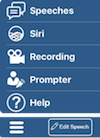
5 ini dibincangkan di bawah.
Ucapan
Panel Ucapan (di bawah) boleh didapati dalam Mod Edit. Di sini anda boleh memilih ucapan dengan ketuk, membuat, mengimport, mengeksport dan memadamkan ucapan. Buat, Import, Eksport dan Padam dibincangkan lebih lanjut di bawah.
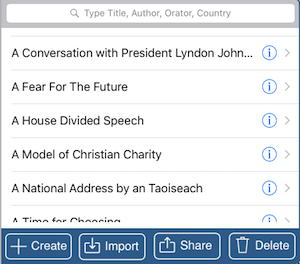
Buat - membolehkan anda membuat ucapan anda. Ingat anda boleh menekan butang imlak di sebelah kiri papan kekunci.
Mengimport - ucapan dari google atau dropbox. 4 fail boleh diimport, teks, RTF, PDF dan HTML.
Kongsi - melalui e-mel atau Facebook. Sekiranya anda mahukan lebih banyak, beritahu kami.
Padam - pilih dan ketik untuk menghapus ucapan.
Di sebelah kanan setiap ucapan (di atas) ketik butang biru (i) di sebelah kanan setiap tajuk untuk melihat dialog di bawah yang membolehkan penyuntingan perincian penulis, pidato, lokasi, tarikh dan waktu (di bawah).
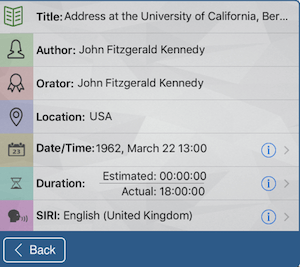
Pilih butang (i) biru di sebelah kanan Tarikh / Masa, Tempoh atau Siri untuk menukar tetapan untuk itu.
Pilih butang (i) biru di sebelah kanan SIRI untuk melihat dialog di bawah ini untuk mengubah bahasa, kelajuan, nada dan kelantangan. Pengaturan ini dapat dibuat untuk satu ucapan atau default untuk semua ucapan dengan menetapkan butang 'Default for all'.
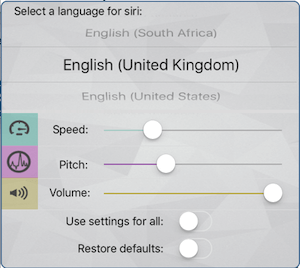
Pilih butang biru (i) di sebelah kanan SIRI untuk mengedit tetapan untuk Tempoh dan Tarikh dengan cara yang sama.
Audio
Untuk menghalakan audio ke pembesar suara, set kepala atau bluetooth lakukan ini. Apabila apl pertama kali dibuka, ia terbuka kepada paparan 'Edit'. Di bahagian atas ketik pada 'Live' dan ia kelihatan seperti ini di bawah. Jika ia tidak keluar dari apl dan mulakan semula. Ketik penerima untuk menghantar ke set kepala, fon telinga atau bluetooth anda. Pilih pembesar suara untuk pembesar suara iPhone.
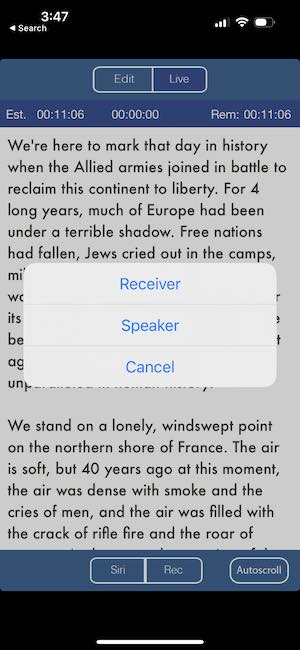
Cara lain untuk menentukan destinasi audio ialah mengikut arahan Apple dengan mengetik pautan ini.
Siri
Siri boleh ditetapkan untuk ucapan individu dalam dialog di atas tetapi boleh dipanggil untuk ucapan dari menu slaid dalam juga.
Mengimport audio dalam mp3 atau format cc.
Eksport rakaman audio anda melalui e-mel pilih audio dan tekan butang eksport.
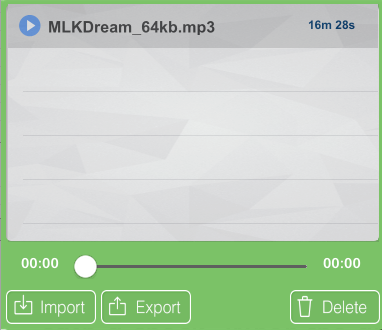
Rec
Tombol Rekod atau Rakam dalam paparan Langsung juga akan melakukan pengiraan undur kemudian mulakan autoscroll dan akan merakam audio. Apabila anda menekan berhenti, ia akan menyimpan fail dan memasukkan dialog Soundwave untuk anda mainkan, eksport atau hapus.
Klik pada butang rakam audio untuk memulakan rakaman dan autoscroll secara serentak. Ucapan bertajuk:
01.11.10? 15-20-58.caf
Ini bermaksud tarikh dan masa permulaan rakaman. Pelanjutan. Caf adalah format fail bunyi epal.
Perompak

Tetapan teleprompter slaid dari kiri dan membolehkan:
Mendatar - mencerminkan teks secara mendatar.
Vertical - mencerminkan teks secara menegak.
Menukar warna sorotan - itulah warna sorotan teks semasa melakukan penskalaan automatik dalam Mod Langsung.
tatal auto
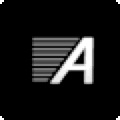
Dalam paparan Live jika anda menekan butang Autoscroll, ucapan akan mula menatal pada kelajuan yang anda pilih. Untuk meningkatkan kelajuan laju di sebelah kanan. Untuk mengurangkan ketukan laju di sebelah kiri skrin. Ikon ini akan muncul di skrin untuk memberi anda tatal balas kelajuan.
Pengawal Pertuturan
Dalam 'Mod Edit' anda melihat menu sisi Pengawal Pertuturan dilihat di sebelah kanan pertuturan. Menu ini boleh dialihkan ke atas atau ke bawah dengan menyeret anak panah atas dan bawah. Lihat tangkapan skrin di bawah.
Setiap satu butang (tunjukkan di sebelah kanan pada peranti iOS anda) dibuka seperti laci.
![]()
1. Kelajuan menatal
2. Saiz huruf
3. BG
4. Fon
5. GM
1. Kelajuan menatal – ketik & seret untuk menetapkan kelajuan tatal lalai untuk pertuturan dalam Mod Langsung.
2. Saiz huruf – seret untuk menetapkan saiz fon.
3. BG - pilih warna latar belakang.
4. Fon – pilih fon.
5. GM – tatabahasa. Jadikan bahagian pertuturan kelihatan.
Ketik setiap butang untuk mencubanya. Ketik untuk membuka, Ketik untuk menutup.
Bahagian ucapan adalah pendidikan dan keren, sila pastikan untuk mencuba ciri tersebut. Hebat untuk pelajar.
Akhir sekali, anak panah di bahagian atas dan bawah membolehkan anda untuk mengetuk dan menyeret alat tersebut ke atas dan ke bawah pada halaman untuk menyesuaikan seperti yang anda suka.
Mengimport
Klik butang Import. Klik Dropbox dan / atau Google Docs untuk menetapkan kelayakan anda.
Import melalui Dropbox
Dalam Dropbox ini membuat folder dalam:
Apps: SpeechMaker
Anda boleh mengimport dan mengeksport fail dalam folder ini. Seret fail teks, PDF, RTF atau HTML anda ke dalam folder ini.
Kemudian pergi lagi ke panel di bawah sekali lagi klik dropbox dan pilih fail yang anda ingin import.
Import melalui Google Drive
Setelah log masuk ia menyenaraikan semua .rtf, .pdf, .htm / html dan .txt fail dalam folder pemacu google / subfolder. Pilih fail yang ingin anda import.
Eksport
Pilih ucapan kemudian sentuh butang Eksport di atas untuk berkongsi ucapan melalui e-mel HTML.
Gerak isyarat
Dalam Mod Hidup:
- Sentuh sebelah kanan untuk mempercepatkan autoscroll. Lihat ikon ini.
- Sentuh sebelah kiri untuk melambatkan autoscroll. Lihat ikon ini.
- Sentuh dua kali kawasan pusat untuk dijeda atau pergi.
- Gulung pidato ke atas atau ke bawah untuk bergerak dengan cepat.
- Cubit untuk mengurangkan saiz fon.
- Zum untuk mengembangkan saiz fon.
Kekunci Panas
Pada papan kekunci bluetooth yang dilampirkan
Tatal ke atas / bawah menatal berfungsi semasa menyunting ucapan.
cadangan
- Tatal skrip jangan biarkan ia menatal anda - Baca secara semula jadi. Laraskan autoscroll mengikut kelajuan membaca anda.
- Bergerak, bernafas dan berehat dan nikmati bercakap dengan orang lain.
- Amalkan ucapan anda.
- Hasrat dan emosi adalah baik. Inilah tenaga yang menyampaikan ucapan anda.
- Postur adalah penting. Berdiri tegak.
- Gunakan tangan anda.
- Letakkan isyarat dalam skrip anda untuk nafas, terangkan, berehat, apa sahaja yang anda ingin ingatkan diri anda ketika memberi ucapan.
Soalan Lazim
Q: Teleprompters kos $ 750 dan banyak lagi. Adakah terdapat cara yang murah untuk menggunakan SpeechMaker sebagai teleprompter?
A: Soalan yang sangat baik! Bagi mereka yang tidak tahu teleprompter atau isyarat adalah peranti yang digunakan di studio televisyen yang membolehkan seseorang melihat secara langsung kamera dan membaca teks yang bergulir dari skrin. Inilah yang anda lihat presiden menggunakan sehingga dia dapat mengingat ucapannya dan menjaga kontak mata dengan penonton tanpa melihat kad isyarat. Menggunakan teleprompter dapat menjadikan podcast, produk atau video anda lebih profesional. Kini, sesiapa sahaja boleh membeli teleprompter atau membuatnya sendiri untuk digunakan dengan telefon pintar atau tablet anda. Klik di sini kerana salah satu daripada banyak melakukan sendiri video (DIY) untuk membuat teleprompter anda sendiri.
Q: Adakah anda mempunyai cadangan untuk meminimumkan pergerakan mata ketika menggunakan teleprompter?
A: Ya, ini semua mengenai jarak dari mata pembaca ke kamera. Semakin jauh jarak semakin kurang pergerakan mata. Semakin besar jarak, semakin besar skrin dan fonnya. Gunakan saiz besar.
Q: Saya melihat bahawa audio disimpan dalam format .caf yang merupakan format fail bunyi epal. Bagaimana cara memindahkan dan memainkannya di komputer Mac / Win saya?
A: google caf ke mp3 atau mp3 ke caf atau apa sahaja untuk mencari alat percuma terkini untuk melakukan penukaran itu.
Perubahan Versi
Khidmat Bantuan
Jika anda mempunyai cadangan atau masalah yang ingin kami dengar daripada anda. Hubungi kami
Terima kasih kerana menggunakan SpeechMaker
Orang-orang di plum menakjubkan